
Win10图片密码怎么设置?
时间:2021-05-31 07:26:49
作者:yanadmin
来源:60xp系统管家
1. 扫描二维码随时看资讯
2. 请使用手机浏览器访问:
http://m.60xp.com/course/8951.html
手机查看
相信大家跟小编一样在设置电脑密码的时候不想千篇一律只是数字密码,想要一些其它设置密码的方式,那么今天小编就来教大家一个win10系统的图片密码设置方法。
首先点击电脑左下角的开始菜单,然后我们会在弹出的窗口中看到“设置”图标。
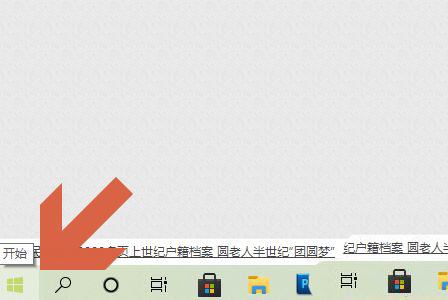
点击此图标就会切换出Windows设置对话框,见图二。
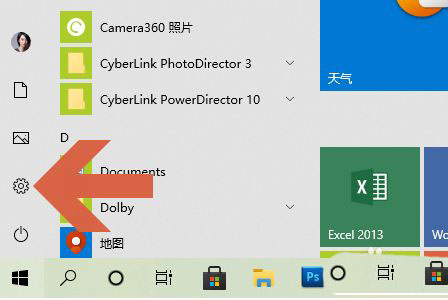
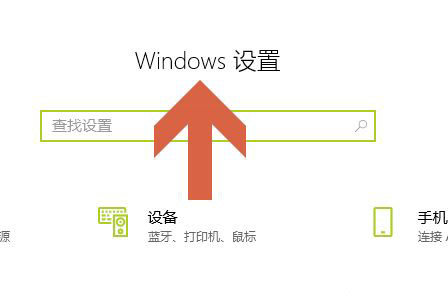
点击对话框中的“帐户”,然后在新页面左侧点击“登录选项”。
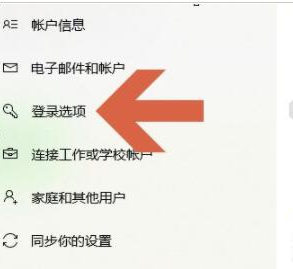
这样即可在右侧看到多种登录设备的方式了,比如有常规的密码登录以及安全密钥和图片密码。
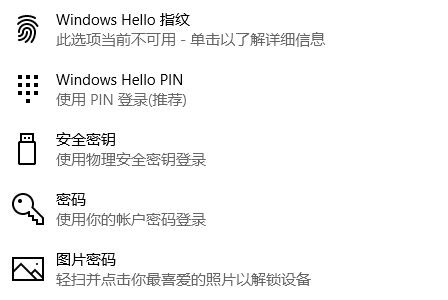
点击图片密码右下角的“添加”,然后选择本地任意一张图片作为图片背景。
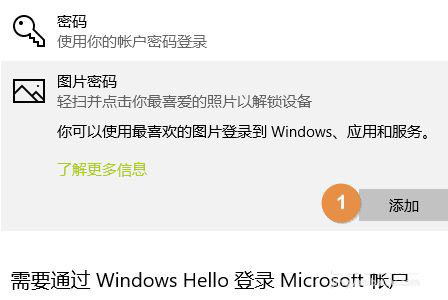
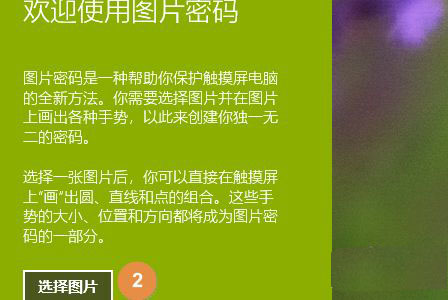
最后在该图片上方分别绘制三个手势(只能是直线、点或者圆),前后两次确认手势一致以后,图片密码就开启成功了。

相关教程
热门教程
- 周
- 总
- 1167次 1 Win10如何取消平板模式?平板模式如何切换回传统桌面?
- 1072次 2 关机后一直卡在“正在准备 Windows,请不要关闭你的计算机”怎么办?
- 1071次 3 Win10系统如何禁止自动安装捆绑软件?
- 689次 4 电脑提示:你的Windows10版本已终止服务,请重启以安装新版本怎么解决?
- 658次 5 Win10专业版如何用命令来查看激活信息?
- 649次 6 Win10专业版如何提升游戏流畅度?Win10游戏流畅度的三种提升方法
- 646次 7 Win10控制面板找不到语言选项怎么办?Win10语言选项的开启方法
- 637次 8 Win10专业版如何安装dll文件?DLL文件的安装方法
- 540次 9 Win10家庭版如何获取文件夹管理员权限?
- 540次 10 Win10系统如何使用注册表还原鼠标右键新建功能?
人气教程排行
- 1167次 1 Win10如何取消平板模式?平板模式如何切换回传统桌面?
- 1072次 2 关机后一直卡在“正在准备 Windows,请不要关闭你的计算机”怎么办?
- 1071次 3 Win10系统如何禁止自动安装捆绑软件?
- 1044次 4 bashrc配置文件是什么?linux如何编辑bashrc配置文件?
- 1039次 5 WinXP系统要怎么重装?在线重装xp系统图文教程
- 1017次 6 Win7旗舰版如何设置锁屏密码的方法?
- 1008次 7 WinXP打开图片提示“该文件没有与之关联的程序来执行该操作”怎么办?
- 978次 8 Deepin Linux怎么安装?Deepin Linux安装步骤简述
- 977次 9 Linux(CentOS)如何安装DNS服务器?
- 927次 10 Win XP系统如何禁止流氓软件自动安装?




